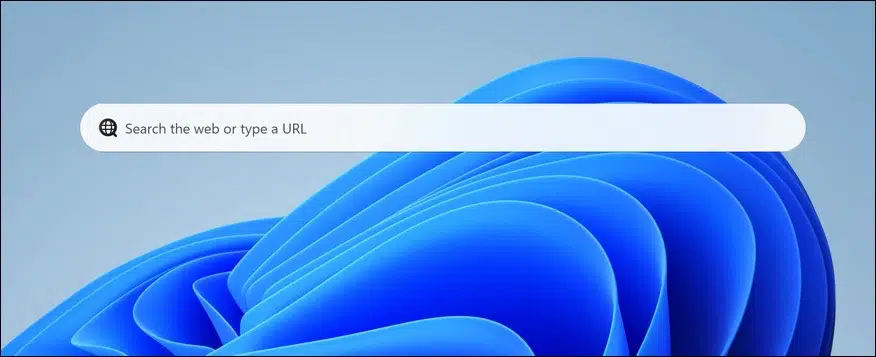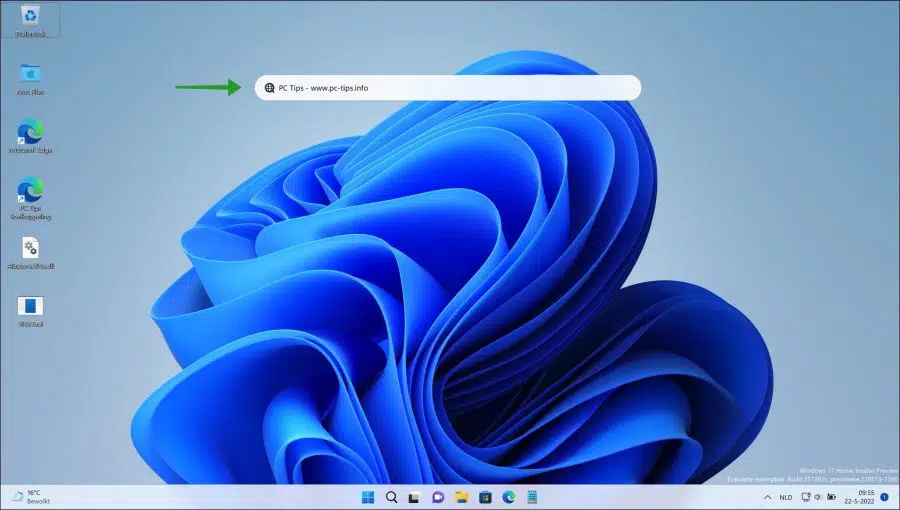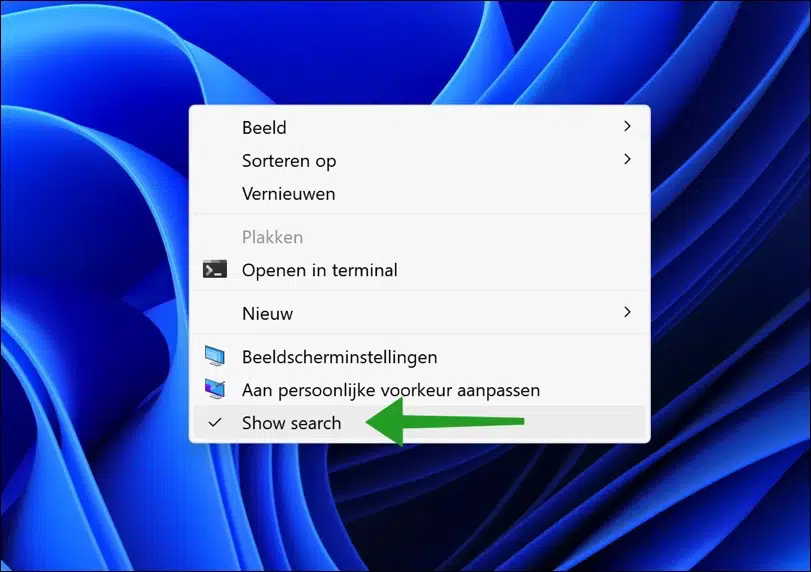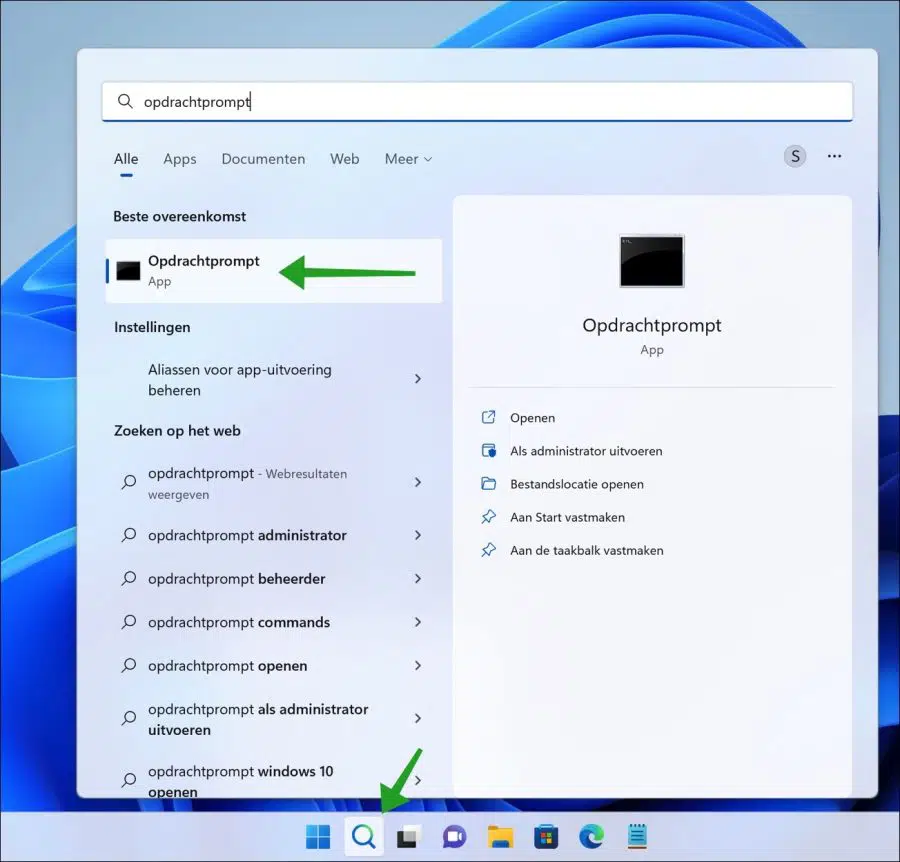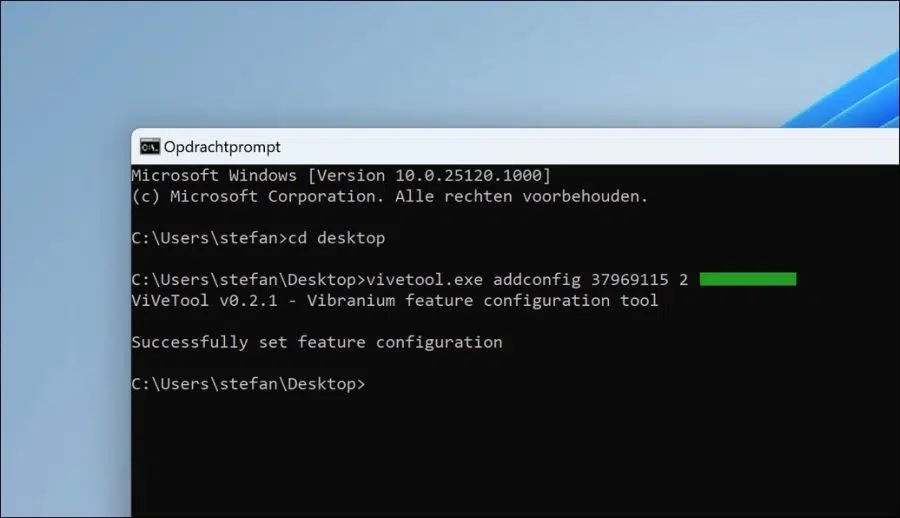A Microsoft está sempre testando novos recursos e melhorias no Windows 11. Por exemplo, a Microsoft está testando uma nova barra de pesquisa que fica visível na área de trabalho.
Esta barra de pesquisa localizada diretamente no meio da área de trabalho ajuda os usuários a pesquisar nessa barra de pesquisa. Você pode inserir uma consulta de pesquisa e sua consulta de pesquisa será aberta em um navegador Microsoft Edge por meio do Mecanismo de pesquisa Bing.
Este novo recurso faz parte do Widgets do Windows 11. Dessa forma, a barra de pesquisa ajuda as pessoas a pesquisar mais rapidamente no Windows 11 por meio de um motor de busca sem abrir o navegador primeiro.
Conforme mencionado, ainda é uma função experimental no momento em que este artigo foi escrito. Mesmo para alguns usuários logados nele Programa interno do Windows a barra de pesquisa ainda não está disponível.
Este artigo mostra como ativar ou desativar a barra de pesquisa no Windows 11. Também explicarei como instalar a barra de pesquisa no Windows 11 para que você possa testá-la se desejar.
Habilite ou desabilite a barra de pesquisa na área de trabalho do Windows 11
Desative a barra de pesquisa na área de trabalho no Windows 11
Ativar ou desativar a barra de pesquisa é muito fácil. Você clica com o botão direito no espaço livre na área de trabalho. No menu, clique em “mostrar mais opções” e depois “Mostrar pesquisa”.
Posso mudar o nome desta instituição com o tempo. Como mencionado, ainda é uma função experimental no momento.
Habilite a barra de pesquisa na área de trabalho no Windows 11
Se quiser habilitar a barra de pesquisa através das configurações, siga o procedimento acima. Ao clicar novamente em “Mostrar pesquisa” você ativará a barra de pesquisa na área de trabalho.
Se desejar ativar a função de pesquisa experimental agora, você pode fazê-lo da seguinte maneira.
Você começa com isso baixe do ViveTools para o seu computador. Descompacte o arquivo ZIP e coloque o conteúdo em um local conhecido por você. Isso pode ser feito, por exemplo, na área de trabalho.
Abra um prompt de comando como um usuário normal. Clique na lupa na barra de tarefas e pesquise Prompt de Comando. Clique nele para abrir.
Vá para o local onde “vivetool.exe” foi extraído por meio do prompt de comando. No prompt de comando, digite o seguinte comando para instalar a barra de pesquisa.
vivetool.exe addconfig 37969115 2
Agora você verá “Configuração de recursos definida com sucesso”.
Reinicie o seu computador para exibir a barra de pesquisa na área de trabalho do Windows 11.
Espero que isso tenha ajudado você. Obrigado por ler!
Leia mais: